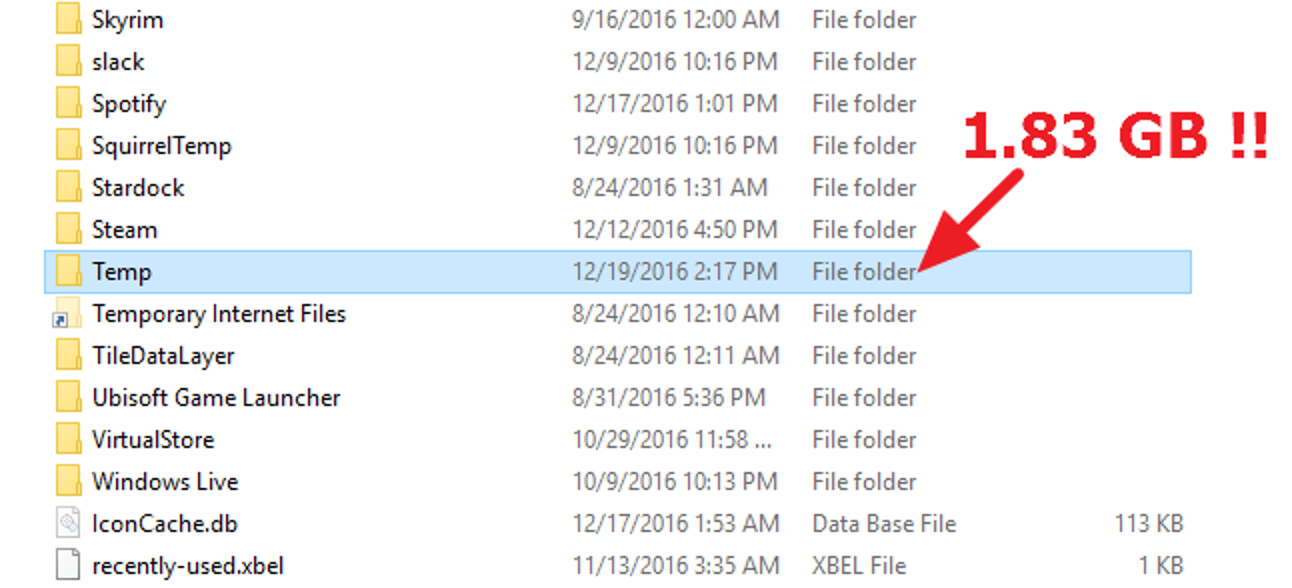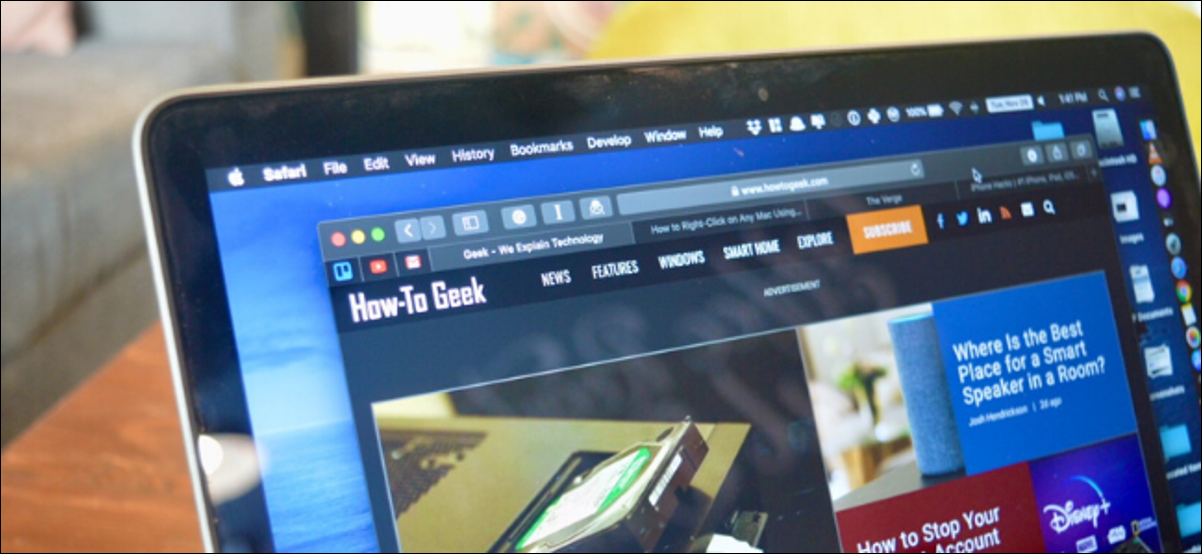 Khamosh Pathak
Khamosh Pathak
Maintenant que macOS Mojave a un mode sombre, ne serait-il pas intéressant que tous les sites Web passent automatiquement en mode sombre avec l’interface système? Il est possible d’utiliser le Lecteur sombre extension pour Safari, Chrome et Firefox.
Alors que nous parlons de la même extension, les implémentations sont différentes entre Safari et Chrome (avec Firefox). Nous couvrirons les deux versions ci-dessous.
Comment utiliser Dark Reader dans Chrome et Firefox
L’extension Dark Reader pour Chrome et Firefox est simple et simple à utiliser. Si vous avez déjà utilisé une extension dans le navigateur, vous vous sentirez comme chez vous.
Une fois que vous avez installé l’extension Dark Reader Chrome ou Firefox (liens ci-dessus), cliquez sur l’icône d’extension «Dark Reader».

Cliquez sur le bouton «On» pour activer le mode sombre. Tous les sites Web ouverts passeront instantanément à un thème sombre.
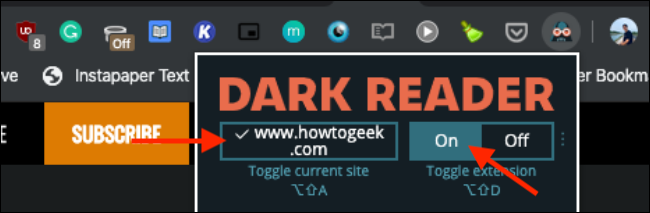
Tout le texte noir et les arrière-plans blancs seront inversés. En ce qui concerne les couleurs et les images, rien ne sera touché.

Pour désactiver le mode sombre sur un site donné, cliquez sur l’extension puis sélectionnez le bouton «Basculer le site actuel».
Dans l’onglet «Filtre», vous trouverez les paramètres du mode sombre. De là, vous pouvez passer en mode d’éclairage et modifier le rapport de contraste. Vous pouvez également ajouter un filtre sépia ou en niveaux de gris.

Pour gérer la liste noire, cliquez sur l’onglet «Sites». À partir de là, vous pouvez ajouter ou supprimer des sites Web qui seront toujours affichés en mode clair.
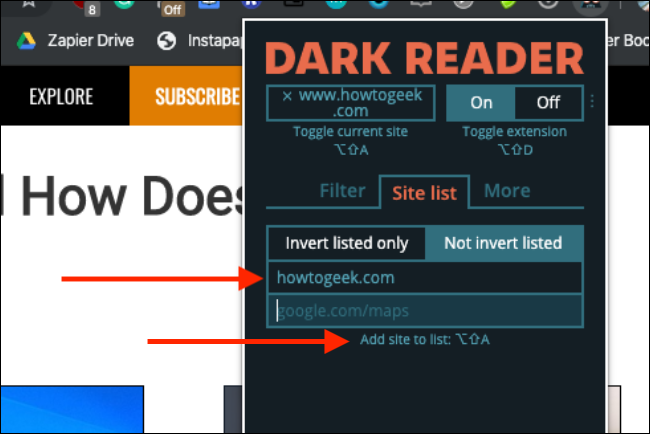
L’interface de Chrome prend en charge l’apparence du système Mac. Ainsi, lorsque vous activez le mode sombre sur votre Mac, l’interface utilisateur de Chrome passe également en mode sombre. Mais cela ne s’applique pas à l’extension Dark Reader.
Chrome dispose également d’un mode sombre de force brute intégré. Vous pouvez accéder à la section Drapeaux et activer l’indicateur «Forcer le mode sombre pour le contenu Web» pour obtenir le mode sombre sur tous les sites Web. Lisez notre guide pour obtenir des instructions détaillées sur l’activation du drapeau.
Comment utiliser Dark Reader dans Safari
Safari gère les extensions différemment de Chrome et Firefox. Les extensions Safari sont désormais distribuées en tant qu’applications sur l’App Store. C’est l’une des raisons pour lesquelles Dark Reader coûte 4,99 $ sur le Mac App Store alors qu’il est disponible gratuitement sur Chrome et Firefox.
La version Safari présente un avantage majeur: elle se synchronise avec le mode sombre global de macOS. Ainsi, lorsque vous activez le mode sombre dans macOS (facile à faire en utilisant le NightOwl utilitaire), tous les sites Web passeront également instantanément à un thème sombre.
Une fois que vous avez acheté le Extension de Dark Reader, ouvrez l’application. Depuis la fenêtre de l’application, cliquez sur le bouton «Activer pour Safari».

Cela ouvrira le panneau Extensions dans Safari. Cliquez sur la coche à côté de «Dark Reader» pour activer l’extension.

Vous verrez maintenant une icône Dark Reader dans la barre d’outils Safari. Cliquez sur le bouton « Dark Reader » pour voir toutes les options et paramètres.

Pour activer le mode sombre pour tous les sites Web, cliquez sur le bouton «Activé». Passez en mode «Auto» pour basculer automatiquement en mode sombre en fonction des préférences système de votre Mac.

Si les images et l’icône ne vous semblent pas tout à fait correctes, assurez-vous que le «Mode dynamique» est activé (c’est bien mieux que le mode Filtre).
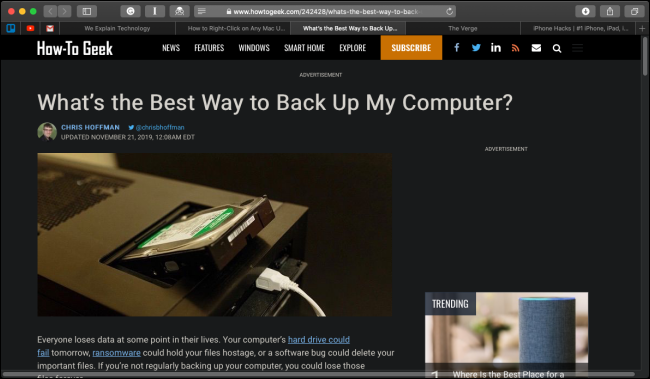
Si vous souhaitez désactiver le mode sombre pour le site Web actuel, cliquez sur le bouton «Activé pour le site Web actuel». Vous pouvez modifier la luminosité et le contraste à l’aide du curseur dans le menu d’extension.

Cliquez sur le bouton « Paramètres » pour plus d’options. À partir de là, vous pouvez désactiver le mode sombre pour tous les sites Web par défaut. L’option « Thème » vous permettra de configurer un thème personnalisé pour chaque site Web.

Maintenant que vous disposez d’un mode sombre à l’échelle du système sur le Mac, découvrez comment l’activer sur votre iPhone ou iPad exécutant iOS 13, iPadOS 13 ou une version ultérieure.